在使用爱奇艺播放器播放视频的时候,老是卡顿,该怎么办呢?小编今天就和大家一起分享爱奇艺播放器卡顿的解决方法,还不知道的朋友可以来看看这篇文章哦,希望通过本篇教程的学习,可以帮助到大家。
首先,在电脑的系统里查看是否安装了驱动,一般有问题会有提示,如果不会使用,通过第三方也能实现驱动更新的操作。
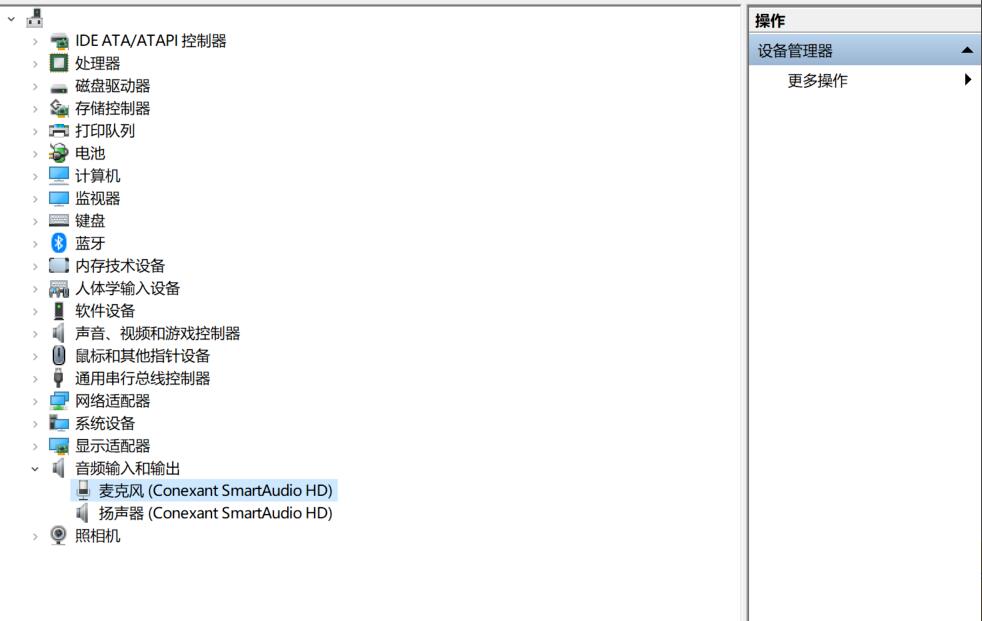
接下来,回到爱奇艺,客户端更新到最新版本,然而还是非常卡顿,那么也就是说问题依然没有解决。
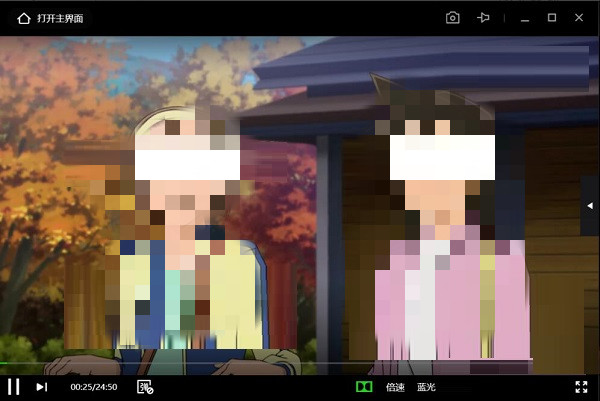
接下来切换清晰度,比如蓝光切换到流畅,因为家用宽带如果是10M的,那么卡顿是很正常的事情,需要自行到营业厅提升。
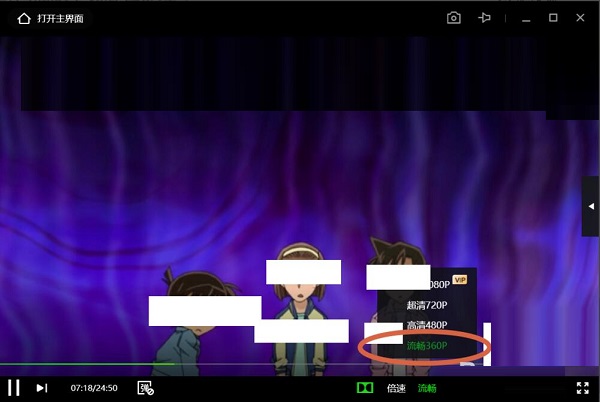
在电脑里面拷贝并播放一个4K视频,如果出现卡顿,那么就是电脑的性能可能不是特别高,可以考虑使用其他播放方法。如果是正常播放,则说明客户端仍然有问题。
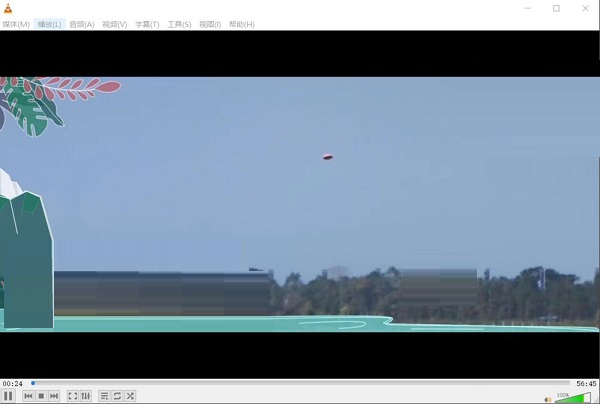
执行完上面的步骤,需要重启电脑。并不是更新、卸载重装或其他方法执行完后立即播放尝试。
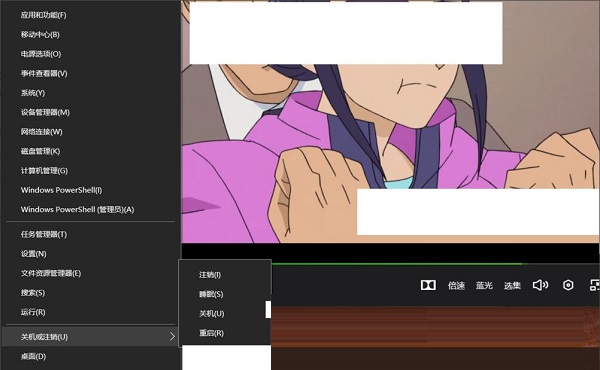
重启完成后,再次打开客户端,如果播放蓝光都非常流畅,那么问题算是解决了。不过,如果你有独立显卡,目前仍未正常,则需要进入显卡设定,之后执行步骤5,当再次运行客户端时,显卡应该有所作为,视频也会流畅则完成修复。
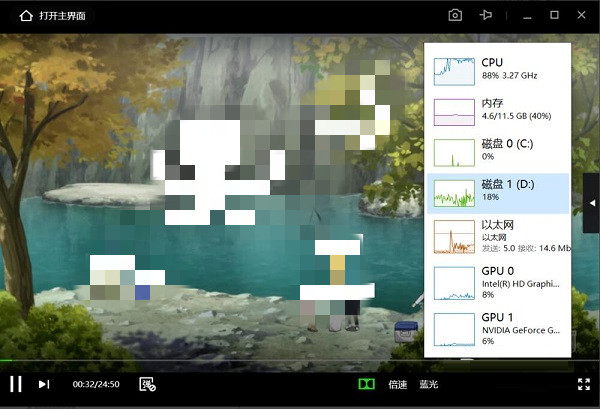
END
以上就是小编分享的爱奇艺播放器卡顿的解决方法,有需要的朋友可以来看看这篇文章哦。



 超凡先锋
超凡先锋 途游五子棋
途游五子棋 超级玛丽
超级玛丽 口袋妖怪绿宝石
口袋妖怪绿宝石 地牢求生
地牢求生 原神
原神 凹凸世界
凹凸世界 热血江湖
热血江湖 王牌战争
王牌战争 荒岛求生
荒岛求生 植物大战僵尸无尽版
植物大战僵尸无尽版 第五人格
第五人格 香肠派对
香肠派对 问道2手游
问道2手游




























